软件介绍/功能
 装得快U盘启动制作工具精简版是一款操作简单的U盘启动制作工具,装得快U盘启动制作工具精简版能够一键制作USB启动盘,还能够升级启动U盘、模拟启动、初始化启动,是电脑装机的好助手。打开界面后,插入U盘,然后点击“一键制作成USB启动盘”即可快速制作,快捷方便,装机无忧!
装得快U盘启动制作工具精简版是一款操作简单的U盘启动制作工具,装得快U盘启动制作工具精简版能够一键制作USB启动盘,还能够升级启动U盘、模拟启动、初始化启动,是电脑装机的好助手。打开界面后,插入U盘,然后点击“一键制作成USB启动盘”即可快速制作,快捷方便,装机无忧!
软件功能
1.装得快U盘启动制作工具精简版插入U盘后,“请选择”空白框会显示U盘信息,如果电脑上插入多个U盘,需要在列表框中选择你要制作的U盘。
2.模式:默认为HDD-FAT32,正常情况下不需要做更改。
3分配:选择划分U盘做为启动盘的空间,此空间为隐藏空间,不可做为存储数据用。装得快U盘启动制作工具仅为137M,默认的300M足够用,可不必更改,有300M、400M、500M、800M、1000M可供选择。例如:你的U盘是1G的,如果你分配了300M,那么这300M将会放启动文件,做为隐藏分区不可见,另外U盘可做为存储数据的空间就只有剩下的700M了。
4“一键制作成USB启动盘”,点击此按钮可把U盘制作成启动盘。
5“升级启动U盘”,此按钮主要针对U盘已经是启动盘了,需要重新制作,点击此按钮将会格式化U盘的隐藏分区,并将隐藏分区重新放进新启动文件,可见分区里的数据不会删除。
6“模拟启动”,点击此按钮将模拟启动,主要测试USB启动盘是否制作成功,当点击后出现PE菜单(装得快U盘工具箱)表示制作成功,即可关闭PE界面。
7“初使化U盘”,点击此按钮还原(恢复)已经做好了的U盘启动盘,U盘里的所有数据将会被删除
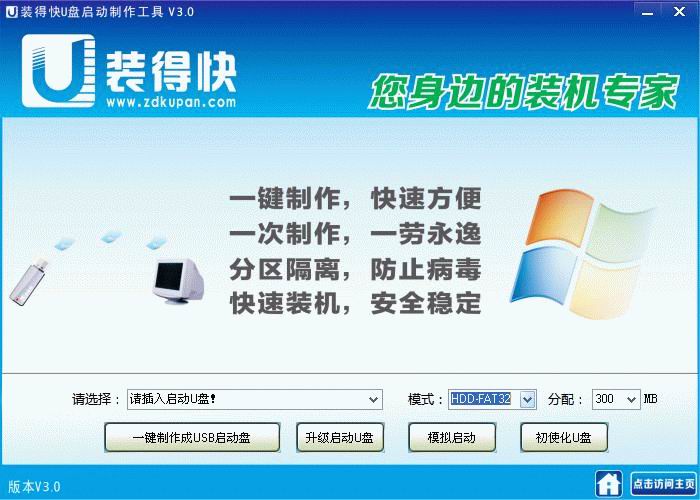
软件问答
1.PE不能安装win7怎么办?
大家是不是使用pe装win7的时候会出现不是有效的32位程序或实在安装时无法找到和创建新的分区。
前提。把win7镜像解压缩到你电脑上。
第一步:先设u盘为第一启动然后在开始行动:
1)重启机器,进入PE系统。关于这点我说一下,有些朋友也许不知道什么叫winpe,这个winpe究竟有什么用途,其实你可以把winpe理解为一个微缩版本winxp,他和winxp使用差不多,只是大部分的功能被禁用了,所以他的体积也非常小,虽然大部分的功能被禁用,可是他不影响第三方软件使用,比如Ghost,PQ等一些软件依旧在winpe运行自如。
a.把WINDOWS7的ISO镜像解压到非c盘,如D:win7...。当然你也可以不用建立win7文件夹。在这里在说明一点就是,一定要把你想分的分区分好,尽量不要频繁调整硬盘各个分区的大小,尤其是主分区,一定要考虑周全。
b.进入PE,格式化C盘为NTFS。c盘最好有15G以上的空间,安装完win7大概要用8G。我在这里建议大家分30G。
c.关键部分从D:win7复制boot,bootmgr和sources这三个文件到C盘根目录。
d.在PE中运行cmd,输入“c:bootbootsect.exe /nt60 c:”(注意exe和/及nt60和c:之间有空格)
回车后看到提示successful字样的语句即成功了! 然后重起电脑。
e.把u盘从拔出中取出,然后用硬盘启动,出现了win7安装导入文件的“白道”,然后出现了win7安装的欢迎界面,选择好地域。语言、键盘,下一步,选择分区,这时这个“无法将windows安装到磁盘”的提示没有出现,选择C分区,安装OK。在进入系统把刚才装机放入的多余文件删掉
第二步:
装好系统后会有两个启动选择有个windows设置启动那我们如何把它删除
以管理员身份打开命令提示符,键入:
msconfig
打开系统配置对话框,选择【引导】标签,选择要删除的引导项目,单击删除即可,注意谨慎操作
2.怎样自动完成U盘文件的备份?
我们习惯把重要的文件备份到移动存储设备上,或者把U盘中的文件保存到电脑上的某个目录里。FileGee企业文件同步备份系统提供了一种方法,当USB移动存储设备插上的时候,自动完成文件的备份同步工作,无需人工介入。
怎么自动备份USB移动存储上的文件?
1.首先,需要建立一个任务,当然这个任务的源目录或者目标目录中至少有一个是在移动存储设备上的。
2.然后,把这个任务设置成实时执行。
任务建立后,可以在任务列表中看到这个任务。当移动存储设备插在电脑上时,任务前方的图标为,表示当前任务可以正常执行。
当移动存储设备未插上电脑,盘符不可用的情况下,任务前方的图标为,这时候任务不会自动执行,直到移动存储设备插上后才会自动执行。
插上时,任务也会触发执行。我们还需要考虑一种情况,盘符虽然一样,但可能是不同的移动存储设备。FileGee企业文件同步备份系统已经解决了这个问题,任务执行前会自动检查移动
存储设备是否和上次执行时的一样,如果发现不一样会提示用户确认,这样避免了误操作。
历史版本
- 装得快U盘启动制作工具3.0 正式版 简体中文 win7或更高版本 2020-03-25












